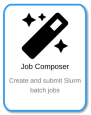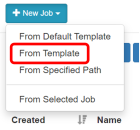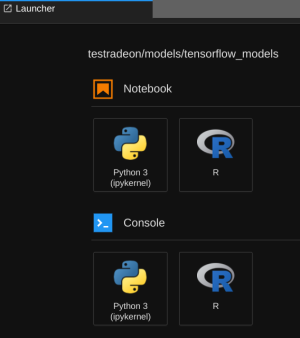Komputasi Python dengan Conda Environment (Siap Pakai): Perbedaan antara revisi
WilsonLisan (bicara | kontrib) (mengganti subbab) |
WilsonLisan (bicara | kontrib) (→4.1. Langkah Melengkapi Conda Env: melengkapi hyperlink) |
||
| (5 revisi perantara oleh pengguna yang sama tidak ditampilkan) | |||
| Baris 1: | Baris 1: | ||
[[Berkas:Logo Python Anaconda Mamba ALELEON tp.png|nirbing|400x400px]] | [[Berkas:Logo Python Anaconda Mamba ALELEON tp.png|nirbing|400x400px]] | ||
Halaman ini menjelaskan menjalankan komputasi / aplikasi Python dengan conda environment '''<big>(conda env)</big>''' yang '''<big> | Halaman ini menjelaskan menjalankan komputasi / aplikasi Python dengan conda environment '''<big>(conda env)</big>''' di ALELEON Supercomputer yang: | ||
* '''<big>Tersedia atau siap pakai.</big>''' | |||
* Untuk opsi user membuat conda env sendiri, lihat '''[<nowiki/>[[Komputasi Python dengan Conda Environment (Mandiri)]]]''' | |||
{| class="wikitable" | {| class="wikitable" | ||
!''Laman ini merupakan bagian | ! colspan="2" |''Laman ini merupakan bagian dari:'' | ||
|- | |||
!1 | |||
|'''<big>[</big><big>[[Komputasi Python]]]</big>''' | |||
|} | |} | ||
== '''''1. Spesifikasi''''' == | == '''''1. Spesifikasi''''' == | ||
Spesifikasi conda env siap pakai: | Spesifikasi conda env siap pakai: | ||
| Baris 13: | Baris 19: | ||
* Setiap conda env spesifik menjalankan 1 package utama (contoh: TensorFlow). | * Setiap conda env spesifik menjalankan 1 package utama (contoh: TensorFlow). | ||
== '''''2. Langkah | == '''''2. Langkah Menjalankan Komputasi''''' == | ||
{| class="wikitable" | {| class="wikitable" | ||
!Subbab | !Subbab | ||
!Langkah | !Langkah | ||
|- | |- | ||
!'''<big>[ 3 ]</big>''' | !'''<big>[https://wiki.efisonlt.com/wiki/Komputasi_Python_dengan_Conda_Environment_(Siap_Pakai)#3._Daftar_Conda_Env_Tersedia <nowiki>[ 3 ]</nowiki>]</big>''' | ||
|Lihat conda env tersedia | |Lihat ketersediaan conda env tersedia: | ||
* Cek kelengkapan package dan dukungan komputasi. | * Cek kelengkapan package dan dukungan komputasi. | ||
|- | |- | ||
!'''<big>[ 4 ]</big>''' | !'''<big>[https://wiki.efisonlt.com/wiki/Komputasi_Python_dengan_Conda_Environment_(Siap_Pakai)#4._(Apabila_butuh)_Melengkapi_Conda_Env_Siap_Pakai <nowiki>[ 4 ]</nowiki>]</big>''' | ||
|''Apabila butuh'', user dapat melengkapi instalasi package. | |''Apabila butuh'', user dapat melengkapi instalasi package. | ||
|- | |- | ||
!<big>[ 5 ]</big> | !<big>[https://wiki.efisonlt.com/wiki/Komputasi_Python_dengan_Conda_Environment_(Siap_Pakai)#5._Pilihan_Menjalankan_Komputasi <nowiki>[ 5 ]</nowiki>]</big> | ||
|Menjalankan komputasi dengan pilihan: | |Menjalankan komputasi dengan pilihan: | ||
*'''<big>[ 5.1 ]</big>''' sesi interaktif di Login Node | *'''<big>[https://wiki.efisonlt.com/wiki/Komputasi_Python_dengan_Conda_Environment_(Siap_Pakai)#5.1._Berjalan_di_Login_Node <nowiki>[ 5.1 ]</nowiki>]</big>''' sesi interaktif di Login Node | ||
*'''<big>[ 5.2 ]</big>''' batch job di '''[<nowiki/>[[Spesifikasi ALELEON Supercomputer#Spesifikasi%20Compute%20Node|Compute Node]]]''' | *'''<big>[https://wiki.efisonlt.com/wiki/Komputasi_Python_dengan_Conda_Environment_(Siap_Pakai)#5.2._Batch_Job_di_Compute_Node <nowiki>[ 5.2 ]</nowiki>]</big>''' batch job di '''[<nowiki/>[[Spesifikasi ALELEON Supercomputer#Spesifikasi%20Compute%20Node|Compute Node]]]''' | ||
*'''<big>[ 5.3 ]</big>''' sesi Jupyter di '''[[https://wiki.efisonlt.com/wiki/Spesifikasi_ALELEON_Supercomputer#Spesifikasi_Interactive_Node Interactive Node]]''' | *'''<big>[https://wiki.efisonlt.com/wiki/Komputasi_Python_dengan_Conda_Environment_(Siap_Pakai)#5.3._Sesi_Jupyter_di_Interactive_Node <nowiki>[ 5.3 ]</nowiki>]</big>''' sesi Jupyter di '''[[https://wiki.efisonlt.com/wiki/Spesifikasi_ALELEON_Supercomputer#Spesifikasi_Interactive_Node Interactive Node]]''' | ||
|} | |} | ||
| Baris 37: | Baris 43: | ||
* Cek kelengkapan package dengan ''expand / kembangkan'' tabel '''Package terinstal'''. | * Cek kelengkapan package dengan ''expand / kembangkan'' tabel '''Package terinstal'''. | ||
* Bila ada kekurangan package, lihat '''<big>[ | * Bila ada kekurangan package, lihat subbab '''<big>[https://wiki.efisonlt.com/wiki/Komputasi_Python_dengan_Conda_Environment_(Siap_Pakai)#4._(Apabila_butuh)_Melengkapi_Conda_Env_Siap_Pakai <nowiki>[ 4 ]</nowiki>]</big>'''. | ||
{| class="wikitable" | {| class="wikitable" | ||
! colspan="9" |- Daftar Conda Env Tersedia - | ! colspan="9" |- Daftar Conda Env Tersedia - | ||
| Baris 60: | Baris 66: | ||
|- | |- | ||
|'''PyTorch 2.7.1 (ver CUDA 12.6)''' | |'''PyTorch 2.7.1 (ver CUDA 12.6)''' | ||
* ''feat. | * ''feat. MPI, Accelerate, Transformers'' | ||
| rowspan="2" |<code>'''$CENV/pytorch-2.7.1cuda'''</code> | | rowspan="2" |<code>'''$CENV/pytorch-2.7.1cuda'''</code> | ||
| rowspan="2" |<code>Anaconda3/2024.02-1</code> | | rowspan="2" |<code>Anaconda3/2024.02-1</code> | ||
| Baris 261: | Baris 267: | ||
|- | |- | ||
|'''TensorFlow 2.19 (ver CUDA 12.5)''' | |'''TensorFlow 2.19 (ver CUDA 12.5)''' | ||
* ''feat. | * ''feat. MPI, Transformers'' | ||
| rowspan="2" |<code>'''$CENV/tensorflow-2.19cuda'''</code> | | rowspan="2" |<code>'''$CENV/tensorflow-2.19cuda'''</code> | ||
| rowspan="2" |<code>Anaconda3/2024.02-1</code> | | rowspan="2" |<code>Anaconda3/2024.02-1</code> | ||
| Baris 836: | Baris 842: | ||
== '''''4. <small>(Apabila butuh)</small> Melengkapi Conda Env Siap Pakai''''' == | == '''''4. <small>(Apabila butuh)</small> Melengkapi Conda Env Siap Pakai''''' == | ||
''' | '''Aturan terkait instalasi dan menghapus package tambahan:''' | ||
''' | # Instalasi package tambahan bersifat '''<big>HOME</big>''' '''<big>global:</big>''' | ||
#* Package terinstal di HOME user. | |||
#* Perhatikan versi Python conda env di '''[[https://wiki.efisonlt.com/wiki/Komputasi_Python_dengan_Conda_Environment_(Siap_Pakai)#3._Daftar_Conda_Env_Tersedia Daftar Conda Env Tersedia]].''' | |||
#* Contoh instalasi package pada conda env yang memakai Python 3.11: | |||
#** Package tsb akan aktif di conda env lain dengan versi Python sama. | |||
# Lakukan instalasi dengan bijak. | |||
#*Ada potensi package '''''tidak cocok''''' pada conda env bersangkutan. | |||
#*... atau pada conda env lainnya. | |||
#*User dapat diskusi / meminta bantuan admin via '''support@efisonlt.com''' | |||
# User hanya bisa menghapus (uninstall) '''package yang diinstal sendiri'''. | |||
#* User tidak dapat menghapus package bawaan conda env. | |||
=== 4.1. Langkah Melengkapi Conda Env === | |||
Langkah membedakan user yang menjalankan komputasi pada sesi Jupyter dan batch job ( subbab '''<big>[https://wiki.efisonlt.com/wiki/Komputasi_Python_dengan_Conda_Environment_(Siap_Pakai)#5._Pilihan_Menjalankan_Komputasi <nowiki>[ 5 ]</nowiki>]</big>''' ). | |||
''<small><code>(klik expand / kembangkan)</code></small>'' | |||
{| class="wikitable mw-collapsible mw-collapsed" | {| class="wikitable mw-collapsible mw-collapsed" | ||
!- Langkah instalasi | !- Opsi Langkah Instalasi Package - | ||
|- | |||
!<big>4.1.1 - User Sesi Jupyter</big> | |||
|- | |||
!<big><code>-/ 1 /-</code></big> | |||
|- | |||
|User dapat melakukan instalasi '''pada sesi notebook.''' | |||
* Lihat '''[[https://wiki.efisonlt.com/wiki/Daftar_Instalasi_Package_Python#Instalasi_Package_Umum_dengan_pip_/_conda Instalasi Package Umum dengan pip / conda]]''' | |||
|- | |||
!--- | |||
|- | |||
!<big>4.1.2 - Batch Job</big> | |||
|- | |- | ||
|[[Berkas:EOD Apps Shell full.png|kiri|nirbing|101x101px]]'''''Menggunakan terminal!''''' | |[[Berkas:EOD Apps Shell full.png|kiri|nirbing|101x101px]]'''''Menggunakan terminal!''''' | ||
| Baris 866: | Baris 882: | ||
| Pilih dan aktifkan conda env tersedia: | | Pilih dan aktifkan conda env tersedia: | ||
* Lihat | * Lihat '''[[https://wiki.efisonlt.com/wiki/Komputasi_Python_dengan_Conda_Environment_(Siap_Pakai)#3._Daftar_Conda_Env_Tersedia Daftar Conda Env Tersedia]].''' | ||
$ '''ml ''[Py Package Manager]''''' | $ '''ml ''[Py Package Manager]''''' | ||
| Baris 885: | Baris 901: | ||
$ '''conda deactivate''' | $ '''conda deactivate''' | ||
$ '''ml unload Anaconda3''' | $ '''ml unload Anaconda3''' | ||
|- | |||
!--- | |||
|} | |} | ||
== '''''5. Pilihan Menjalankan Komputasi''''' == | == '''''5. Pilihan Menjalankan Komputasi''''' == | ||
Berikut opsi menjalankan komputasi, pilih sesuai kebutuhan: | Berikut opsi menjalankan komputasi, pilih sesuai kebutuhan: | ||
*'''<big> | *'''<big>[https://wiki.efisonlt.com/wiki/Komputasi_Python_dengan_Conda_Environment_(Siap_Pakai)#5.1._Berjalan_di_Login_Node <nowiki>[ 5.1 ]</nowiki>] - Berjalan di Login Node</big>''' | ||
** | **''Hanya untuk kegiatan '''non-komputasi''', contoh pre-processing input.'' | ||
***Tidak mengkonsumsi | ***''Tidak mengkonsumsi Core Hour'' | ||
***''Login node mempunyai spesifikasi terbatas.'' | |||
***Login node mempunyai spesifikasi terbatas. | ***''Tim admin berhak interupsi kegiatan user yang memberatkan login node.'' | ||
***Tim admin berhak | *'''<big>[https://wiki.efisonlt.com/wiki/Komputasi_Python_dengan_Conda_Environment_(Siap_Pakai)#5.2._Batch_Job_di_Compute_Node <nowiki>[ 5.2 ]</nowiki>] - Batch Job di Compute Node</big>''' | ||
*'''<big> | **''Menjalankan script Python siap jalan di '''[<nowiki/>[[Spesifikasi ALELEON Supercomputer#Spesifikasi%20Compute%20Node|Compute Node]]].''''' | ||
**Menjalankan script Python siap jalan di '''[<nowiki/>[[Spesifikasi ALELEON Supercomputer#Spesifikasi%20Compute%20Node|Compute Node]]].''' | ***''[[Berkas:GMB warning wololo.png|nirbing|30x30px]] Perhatikan '''file <code>.ipynb</code>''' harus dikonversi ke '''file <code>.py</code>'''.'' | ||
*** | |||
***''Job dijalankan oleh manajemen Slurm, user menunggu hingga selesai.'' | ***''Job dijalankan oleh manajemen Slurm, user menunggu hingga selesai.'' | ||
*'''<big> | *'''<big>[https://wiki.efisonlt.com/wiki/Komputasi_Python_dengan_Conda_Environment_(Siap_Pakai)#5.3._Sesi_Jupyter_di_Interactive_Node <nowiki>[ 5.3 ]</nowiki>] - Sesi Jupyter di Interactive Node</big>''' | ||
**Menjalankan sesi Jupyter Lab atau Notebook di '''[<nowiki/>[ | **''Menjalankan sesi Jupyter Lab atau Notebook di '''[<nowiki/>[[Spesifikasi ALELEON Supercomputer#Spesifikasi%20Interactive%20Node|Interactive]] [[Spesifikasi ALELEON Supercomputer#Spesifikasi%20Interactive%20Node|Node]]].''''' | ||
{| class="wikitable mw-collapsible mw-collapsed" | {| class="wikitable mw-collapsible mw-collapsed" | ||
!- Detail batch job dan sesi Jupyter lebih lanjut - | !- Detail batch job dan sesi Jupyter lebih lanjut - | ||
| Baris 927: | Baris 944: | ||
**''Lihat status cell / output lainnya.'' | **''Lihat status cell / output lainnya.'' | ||
|} | |} | ||
''<small><code>(klik expand / kembangkan)</code></small>'' | |||
=== 5.1. Berjalan di Login Node === | === 5.1. Berjalan di Login Node === | ||
{| class="wikitable mw-collapsible mw-collapsed" | {| class="wikitable mw-collapsible mw-collapsed" | ||
!- Langkah | !- Langkah Sesi Login Node - | ||
[[Berkas:Sbatch terminal display rev2.png|tepi|400x400px]] | [[Berkas:Sbatch terminal display rev2.png|tepi|400x400px]] | ||
|- | |- | ||
| Baris 940: | Baris 959: | ||
| Pilih dan aktifkan conda env tersedia: | | Pilih dan aktifkan conda env tersedia: | ||
* Lihat tabel '''[ | * Lihat tabel '''[Daftar Conda Env Tersedia].''' | ||
$ '''ml ''[Py Package Manager]''''' | $ '''ml ''[Py Package Manager]''''' | ||
| Baris 960: | Baris 979: | ||
|} | |} | ||
=== 5.2. Batch Job === | === 5.2. Batch Job di Compute Node === | ||
Tersedia pilihan tampilan yang dapat dipilih sesuai preferensi user: | |||
{| class="wikitable mw-collapsible mw-collapsed" | |||
! - Langkah Batch Job di Terminal - | |||
[[Berkas:Sbatch terminal display rev2.png|tepi|400x400px]] | |||
|- | |||
!''Tutorial ini mengasumsikan user familiar dengan terminal Linux'' | |||
|- | |||
|[[Berkas:EOD Apps Shell full.png|kiri|nirbing|101x101px]]'''''Menggunakan terminal!''''' | |||
*''User EFIRO klik app '''<code>Aleleon Shell Access</code>''''' | |||
* ''atau menu '''<code>Apps > Aleleon Shell Access</code>''''' | |||
|- | |||
!<big><code>-/ 1 /-</code></big> | |||
|- | |||
!Lakukan persiapan: | |||
|- | |||
| '''<big>1A</big> -''' '''Cek kelengkapan package conda env yang akan digunakan:''' | |||
*Package tidak lengkap akan membuat job gagal berjalan. | |||
'''<big>1B</big> -''' '''Siapkan file yang dibutuhkan:''' | |||
* Upload / download file lihat '''[[https://wiki.efisonlt.com/wiki/Manajemen_File_di_ALELEON_Supercomputer#Upload_dan_Download_File Upload / Dow][https://wiki.efisonlt.com/wiki/Manajemen_File_di_ALELEON_Supercomputer#Upload_dan_Download_File nload File HOME]]''' | |||
'''<big>1C</big> -[[Berkas:GMB warning wololo.png|nirbing|30x30px]] Nonaktifkan conda env dan Py Package Manager:''' | |||
*Supaya job memuat conda env dengan benar. | |||
1 - Apabila conda env aktif: | |||
<small>(env)</small>$ '''conda deactivate''' | |||
2 - Nonaktifkan modul PPM: | |||
$ '''ml unload Anaconda3 Mamba''' | |||
<small>Apabila ada pesan ini, abaikan: | |||
'''''the module ... cannot be unloaded because it was not loaded'''''</small> | |||
|- | |||
!<big><code>-/ 2 /-</code></big> | |||
|- | |||
|Buat '''Submit Script''' yaitu 'formulir' menjalankan batch job: | |||
*Nama file bebas dengan format .sh, contoh '''<code>submit.sh</code>''' | |||
* ''Biasanya submit script berada satu folder dengan file komputasi.'' | |||
$ '''nano submit.sh''' | |||
''<small>atau vim</small>'' | |||
|- | |||
! | |||
|- | |||
|Contoh template Submit Script: | |||
*Ikuti petunjuk '''NOTES dan alur script.''' | |||
{| class="wikitable" | |||
| | |||
*''<small>Info SBATCH notifikasi email status job lihat '''[[https://wiki.efisonlt.com/wiki/Submit_Script_ALELEON_Supercomputer#SBATCH_untuk_notifikasi_email_SLURM Slurm Jojo]]'''</small>'' | |||
*''<small>Info lebih lanjut lihat '''['''</small>'''<small>[[Submit Script ALELEON Supercomputer|Submit Script ALELEON]]]</small>''''' | |||
|}''<small><code>Klik expand / kembangkan</code></small>'' | |||
{| class="wikitable mw-collapsible mw-collapsed" | |||
!- Template submit script conda environment versi CPU - | |||
[[Berkas:GMB CPU icon.png|nirbing|80x80px]] | |||
|- | |||
|<syntaxhighlight lang="bash" line="1"> | |||
#!/bin/bash | |||
# ----------------------------------------------------- | |||
# Template Slurm Submit Script | |||
# Python - Conda Env Siap Pakai (CPU) | rev.040725 | |||
# | |||
# NOTES: | |||
# 1. Isi bagian yang ditandai 4 garing (////). | |||
# 2. Template ini bersifat referensi. | |||
# User dapat mengubah bagian yang perlu diubah. | |||
# 3. Pastikan user sudah melengkapi conda environment. | |||
# ----------------------------------------------------- | |||
# ----------------------------------------------------- | |||
# Alokasi komputasi SBATCH dan file input | |||
# ----------------------------------------------------- | |||
# Alokasi jumlah core thread CPU | |||
#SBATCH --ntasks=//// | |||
# Alokasi jumlah memori RAM (satuan GB) | |||
#SBATCH --mem=////GB | |||
# Alokasi limit waktu menjalankan job | |||
# Format HH:MM:SS atau D-HH:MM:SS, ex: 10 jam -> 10:00:00 | |||
#SBATCH --time=//// | |||
# File (sesuai job ID) untuk output terminal job | |||
#SBATCH --output=result-%j.txt | |||
# File (sesuai job ID) untuk log status dan error job | |||
#SBATCH --error=error-%j.txt | |||
# Pilih conda env siap pakai | |||
# Lihat tabel "Daftar Conda Env Siap Pakai" di subbab 3 | |||
# Input nama conda env | |||
Nama_Conda_Env="////" | |||
# Input nama Py Package Manager | |||
Py_Package_Manager="////" | |||
# ---------------------------------------------------- | |||
# Script jalannya program | |||
# ---------------------------------------------------- | |||
# Memuat modul dan mengaktifkan conda env | |||
ml ${Py_Package_Manager} | |||
source activate ${Nama_Conda_Env} | |||
# Input perintah komputasi Python user | |||
//// | |||
</syntaxhighlight> | |||
|} | |||
|- | |||
| | |||
{| class="wikitable mw-collapsible mw-collapsed" | |||
!- Template submit script conda environment versi GPU - | |||
[[Berkas:GMB GPU icon.png|nirbing|100x100px]] | |||
|- | |||
|<syntaxhighlight lang="bash" line="1"> | |||
#!/bin/bash | |||
# ----------------------------------------------------- | |||
# Template Slurm Submit Script | |||
# Python - Conda Env Siap Pakai (GPU) | rev.040725 | |||
# | |||
# NOTES: | |||
# 1. Isi bagian yang ditandai 4 garing (////). | |||
# 2. Template ini bersifat referensi. | |||
# User dapat mengubah bagian yang perlu diubah. | |||
# 3. Pastikan user sudah melengkapi conda environment. | |||
# ----------------------------------------------------- | |||
# ----------------------------------------------------- | |||
# Alokasi komputasi SBATCH dan file input | |||
# ----------------------------------------------------- | |||
# Menggunakan partisi GPU | |||
#SBATCH --partition=ampere | |||
# Alokasi jumlah core thread CPU | |||
#SBATCH --ntasks=//// | |||
# Alokasi jumlah GPU | |||
#SBATCH --gpus=//// | |||
# Alokasi jumlah memori RAM (satuan GB) | |||
#SBATCH --mem=////GB | |||
# Alokasi limit waktu menjalankan job | |||
# Format HH:MM:SS atau D-HH:MM:SS, ex: 10 jam -> 10:00:00 | |||
#SBATCH --time=//// | |||
# File (sesuai job ID) untuk output terminal job | |||
#SBATCH --output=result-%j.txt | |||
# File (sesuai job ID) untuk log status dan error job | |||
#SBATCH --error=error-%j.txt | |||
# Pilih conda env siap pakai | |||
# Lihat tabel "Daftar Conda Env Siap Pakai" di subbab 3 | |||
# Input nama conda env | |||
Nama_Conda_Env="////" | |||
# Input nama Py Package Manager | |||
Py_Package_Manager="////" | |||
=== 5.3. Sesi Jupyter === | # ---------------------------------------------------- | ||
# Script jalannya program | |||
# ---------------------------------------------------- | |||
# Memuat modul dan mengaktifkan conda env | |||
ml ${Py_Package_Manager} | |||
source activate ${Nama_Conda_Env} | |||
# Input perintah komputasi Python user | |||
//// | |||
</syntaxhighlight> | |||
|} | |||
|- | |||
!<big><code>-/ 3 /-</code></big> | |||
|- | |||
|Jalankan job dengan perintah: | |||
$ '''sbatch ''[nama-submit-script]''''' | |||
''Contoh:'' | |||
$ sbatch submit.sh | |||
|- | |||
!<big><code>-/ 4 /-</code></big> | |||
|- | |||
|User dapat melihat status jalannya job dengan perintah: | |||
$ '''squeue -ul $USER''' | |||
*''Apabila tidak ada di squeue artinya job tsb. telah selesai.'' | |||
*''Job berakhir ketika:'' | |||
**''Komputasi selesai atau terkena error.'' | |||
**''Job berjalan melebihi SBATCH time submit script user.'' | |||
{| class="wikitable" | |||
! colspan="2" |- Daftar status job (ST / STATE) - | |||
|- | |||
!STATE | |||
!Penjelasan | |||
|- | |||
|<code>'''R (RUN)'''</code> | |||
|Job berjalan | |||
|- | |||
|<code>'''PD (PENDING)'''</code> | |||
|Job tertahan | |||
|- | |||
|<code>'''CG (COMPLETING)'''</code> | |||
|Job selesai dan dalam proses clean-up | |||
|- | |||
|<code>'''CA (CANCELED)'''</code> | |||
|Job dibatalkan user | |||
|- | |||
|<code>'''PR (PREEMPETED)'''</code> | |||
|Job dibatalkan admin, alasan dikirim via email | |||
|- | |||
|<code>'''S (SUSPENDED)'''</code> | |||
|Job ditahan admin, alasan dikirim via email | |||
|- | |||
! colspan="2" |--- | |||
|} | |||
|- | |||
! | |||
|- | |||
|Apabila user merasa job gagal berjalan: | |||
*Job tertahan '''(state <code>PENDING</code>)''' dalam waktu lama. | |||
*Komputasi error atau berjalan tidak semestinya. | |||
Lihat laman '''<big>[ [[Troubleshooting dan Support]] ]</big>''' | |||
|- | |||
!<big><code>-/ 5 /-</code></big> | |||
|- | |||
|User dapat memantau file output dengan perintah Unix seperti: | |||
*'''<code>ls</code>''', '''<code>cat</code>''', '''<code>more</code>''', '''<code>tail</code>''', dll | |||
|- | |||
!<big><code>-/ 6 /-</code></big> | |||
|- | |||
|Apabila user ingin menghentikan job yang berjalan, jalankan perintah: | |||
'''$ scancel ''[job-ID]''''' | |||
''Job ID ada pada squeue diatas.'' | |||
contoh membatalkan job ID 231: | |||
$ '''scancel 231''' | |||
|- | |||
!--- | |||
|} | |||
{| class="wikitable mw-collapsible mw-collapsed" | |||
!- Langkah Batch Job di web EFIRO - | |||
[[Berkas:Efiro jobcomposer display.png|nirbing|400x400px]] | |||
|- | |||
!<big><code>-/ 1 /-</code></big> | |||
|- | |||
| [https: / wiki.efisonlt.com wiki Menggunakan_ALELEON_Supercomputer_via_EFIRO#1_ |'''[[https://wiki.efisonlt.com/wiki/Menggunakan_ALELEON_Supercomputer_via_EFIRO#Login_Web_EFIRO Login ke web EFIRO]]''' ALELEON Supercomputer. | |||
|- | |||
!<big><code>-/ 2 /-</code></big> | |||
|- | |||
| | |||
{| class="wikitable" | |||
![[Berkas:EOD Apps Job Composer full.png|nirbing|115x115px]] | |||
|Klik app '''<code><big>Job Composer</big></code>''' di homepage EFIRO. | |||
*''atau'' menu '''<big><code>Apps > Job Composer</code></big>''' | |||
|- | |||
![[Berkas:Jcnewjobmarked.png|nirbing|140x140px]] | |||
|Pilih menu <big>'''<code>New Job > From Template</code>'''</big> | |||
|} | |||
|- | |||
!<big><code>-/ 3 /-</code></big> | |||
|- | |||
!Buat ruang job untuk menjalankan komputasi: | |||
|- | |||
|Pilih template yang diinginkan: | |||
{| class="wikitable" | |||
|- | |||
!Nama Template | |||
!Penjelasan | |||
|- | |||
!Python / Conda Env Siap Pakai (CPU) | |||
|Run conda env di CN CPU | |||
|- | |||
!Python / Conda Env Siap Pakai (GPU) | |||
|Run conda env di CN GPU | |||
|- | |||
! colspan="2" |''<small>*CN = Compute Node</small>'' | |||
|}Kemudian Isi '''Job Name''' dan klik '''<code><big>Create New Job</big></code>''' | |||
[[Berkas:Jctemplate-2.png|nirbing]] | |||
|- | |||
!<big><code>-/ 4 /-</code></big> | |||
|- | |||
!Lakukan persiapan: | |||
|- | |||
|'''<big>4A</big> -''' '''Cek kelengkapan package conda env yang akan digunakan:''' | |||
*Package tidak lengkap akan membuat job gagal berjalan. | |||
*Bila butuh akses terminal buka '''<code><big>Open Terminal</big></code>''' | |||
'''<big>4B</big> -''' '''Siapkan file yang dibutuhkan di ruang job:''' | |||
*Pastikan ruang job yang dipilih adalah yang akan digunakan. | |||
*Upload / download / edit file via menu <code>'''<big>Edit Files</big>'''</code> | |||
*Upload / download file tunggal >2GB gunakan '''[[https://wiki.efisonlt.com/wiki/Manajemen_File_di_ALELEON_Supercomputer#Upload_/_Download_Ruang_Job_Composer software FTP]]''' | |||
[[Berkas:JC job menu.png|nirbing|500x500px]] | |||
|- | |||
!<big><code>-/ 5 /-</code></big> | |||
|- | |||
|Lengkapi '''Submit Script''' melalui tombol '''<code><big>Open Editor</big></code>''' | |||
*Submit script adalah 'formulir' menjalankan batch job. | |||
*Ikuti petunjuk '''NOTES dan alur script.''' | |||
[[Berkas:GMB warning wololo.png|nirbing|30x30px]] Klik '''<code><big>Save</big></code>''' setiap kali mengubah script. | |||
[[Berkas:Jceditor3.png|al=|nirbing|400x400px]] | |||
{| class="wikitable" | |||
| | |||
*''<small>Info SBATCH notifikasi email status job lihat '''[[https://wiki.efisonlt.com/wiki/Submit_Script_ALELEON_Supercomputer#SBATCH_untuk_notifikasi_email_SLURM Slurm Jojo]]'''</small>'' | |||
*''<small>Info lebih lanjut lihat '''['''</small>'''<small>[[Submit Script ALELEON Supercomputer|Submit Script ALELEON]]]</small>''''' | |||
|} | |||
|- | |||
!<big><code>-/ 6 /-</code></big> | |||
|- | |||
|Jalankan job dengan klik tombol '''<code><big>Submit</big></code>''' | |||
*dan sebaliknya untuk menghentikan job klik '''<code><big>Stop</big></code>''' | |||
[[Berkas:JC job runstop.png|al=|nirbing|400x400px]] | |||
*''Job berakhir '''(Status completed)''' ketika:'' | |||
**''Komputasi selesai atau ada error.'' | |||
**''Job berjalan melebihi SBATCH time submit script user.'' | |||
{| class="wikitable" | |||
! colspan="2" |- Daftar kolom Status job - | |||
|- | |||
!Status | |||
!Arti | |||
|- | |||
|'''Not Submitted''' | |||
|Job belum pernah dijalankan. | |||
|- | |||
|'''Running''' | |||
|Job berjalan. | |||
|- | |||
|'''Queue''' | |||
|Job mengantri dan belum berjalan. | |||
|- | |||
|'''Completed''' | |||
|Job selesai berjalan. | |||
|- | |||
|'''Failed''' | |||
|Job berhenti karena error atau di stop user. | |||
|- | |||
! colspan="2" |--- | |||
|} | |||
|- | |||
! | |||
|- | |||
|Apabila user merasa job gagal berjalan: | |||
*Job tertahan '''(status Queue)''' dalam waktu lama. | |||
*Komputasi error atau berjalan tidak semestinya. | |||
Lihat laman '''<big>[ [[Troubleshooting dan Support]] ]</big>''' | |||
|- | |||
!<big><code>-/ 7 /-</code></big> | |||
|- | |||
|Lihat output job pada kolom '''Folder Contents''' | |||
*Atau dengan membuka menu '''<code><big>Edit Files</big></code>''' | |||
[[Berkas:Jcfoldercontentsedit.png|al=|nir|jmpl|''Kolom '''<code>Folder Contents</code>''''']] | |||
|- | |||
!<big><code>-/ 8 /-</code></big> | |||
|- | |||
|Untuk menghapus ruang job dan datanya: | |||
*Pilih ruang job yang akan dihapus. | |||
*Perhatikan opsi ini juga '''menghapus data di ruang job tersebut.''' | |||
*Klik menu '''<code><big>Delete</big></code>''' | |||
[[Berkas:JC delete menu.png|nirbing|400x400px]] | |||
|- | |||
!--- | |||
|} | |||
=== 5.3. Sesi Jupyter di Interactive Node === | |||
{| class="wikitable mw-collapsible mw-collapsed" | |||
!- Langkah Sesi Jupyter - | |||
[[Berkas:Efiro jupyter display.png|400x400px]] | |||
|- | |||
!''Hanya untuk conda env siap pakai yang mendukung sesi Jupyter'' | |||
|- | |||
!<big><code>-/ 1 /-</code></big> | |||
|- | |||
| '''[https: / wiki.efisonlt.com wiki Menggunakan_ALELEON_Supercomputer_via_EFIRO#1_ |'''[[https://wiki.efisonlt.com/wiki/Menggunakan_ALELEON_Supercomputer_via_EFIRO#Login_Web_EFIRO Login ke web EFIRO]]''' ALELEON Supercomputer. | |||
|- | |||
!<big><code>-/ 2 /-</code></big> | |||
|- | |||
!Lakukan persiapan sebelum sesi Jupyter: | |||
|- | |||
|'''<big>1A -</big> Untuk efisiensi sesi Jupyter:''' | |||
*Siapkan file komputasi yang dibutuhkan: | |||
**Upload / download file lihat '''[[https://wiki.efisonlt.com/wiki/Manajemen_File_di_ALELEON_Supercomputer#Upload_dan_Download_File Upload / Download File HOME]]''' | |||
**Direktori default Jupyter adalah <code>'''$HOME'''</code> | |||
|- | |||
!<big><code>-/ 3 /-</code></big> | |||
|- | |||
| | |||
{| class="wikitable" | |||
|[[Berkas:New Pinnedapps jupyter.png|nirbing|116x116px]] | |||
|Klik app '''<code><big>Jupyter</big></code>''' di homepage EFIRO. | |||
*''atau'' menu '''<big><code>Apps > Jupyter</code></big>''' | |||
|} | |||
|- | |||
!<big><code>-/ 4 /-</code></big> | |||
|- | |||
|Isi formulir sesi Jupyter dengan panduan berikut: | |||
{| class="wikitable" | |||
!''- Choose Jupyter version -'' | |||
|- | |||
|Pilih sesuai preferensi user, <code>'''Jupyter Lab'''</code> atau <code>'''Notebook'''</code> | |||
|- | |||
! | |||
|- | |||
!''- Partition -'' | |||
|- | |||
|Pilih sesuai kebutuhan: | |||
*<code>'''torti'''</code> -> interactive node CPU [[Berkas:GMB CPU icon.png|nirbing|60x60px]] | |||
*<code>'''tilla'''</code> -> interactive node GPU [[Berkas:GMB GPU icon.png|nirbing|90x90px]] | |||
|- | |||
! | |||
|- | |||
!''- Number of CPU thread(s) -'' | |||
|- | |||
|Alokasi core CPU, range <code><big>'''2 - 32'''</big></code> | |||
|- | |||
! | |||
|- | |||
!''- Amount of memory/RAM (GB) -'' | |||
|- | |||
|Alokasi RAM dalam satuan GB, range <code><big>'''1 - 55'''</big></code> | |||
|- | |||
! | |||
|- | |||
!''- Number of GPUs -'' | |||
|- | |||
|''(apabila pilih partition tilla)'' - Jumlah GPU, isi angka <code><big>'''1'''</big></code> | |||
|- | |||
! | |||
|- | |||
!''- Number of hours -'' | |||
|- | |||
|Waktu maksimal sesi Jupyter, range <code><big>'''1 - 72'''</big></code> | |||
|- | |||
! | |||
|- | |||
|[[Berkas:GMB warning wololo.png|nirbing|30x30px]] Form CPU, GPU, dan hours '''punya limit''' berdasarkan: | |||
*Sisa Core Hour user dan '''[<nowiki/>[[Limitasi Fair Usage ALELEON Supercomputer|Fair Usage Limit]]]''' | |||
Untuk melihat limit: | |||
*Buka menu '''<code><big>Apps > Aleleon Shell Access</big></code>''' | |||
*Jalankan perintah: | |||
$ '''sausage''' | |||
*Ketentuan sesi Jupyter dapat berjalan: | |||
sisa CCH > number of CPU threads X number of hours | |||
sisa GH > number of GPU X number of hours | |||
|- | |||
! | |||
|- | |||
!''- Choose how to launch Jupyter -'' | |||
|- | |||
|Pilih <code>'''Anaconda/Mamba'''</code> | |||
|- | |||
! | |||
|- | |||
!''- Pilih conda env siap pakai di '''[[https://wiki.efisonlt.com/wiki/Komputasi_Python_dengan_Conda_Environment_(Siap_Pakai)#3._Daftar_Conda_Env_Tersedia Daftar Conda Env Tersedia]] -''''' | |||
|- | |||
| | |||
* Choose Anaconda/Mamba version -> '''Py Package Manager''' | |||
* Conda/Mamba environment directory -> '''Nama Conda Env''' | |||
|- | |||
! | |||
|- | |||
!''- Software Modules -'' | |||
|- | |||
|''Secara umum dikosongkan'' | |||
* ''kecuali user ada kebutuhan khusus, contoh OpenMPI.'' | |||
|- | |||
! | |||
|- | |||
!''- Environment setup -'' | |||
|- | |||
|Memuat environment variable, ''isi apabila ada''. | |||
|- | |||
! | |||
|- | |||
!''- Additional Jupyter arguments -'' | |||
|- | |||
|Memuat argumen tambahan Jupyter, ''isi apabila ada''. | |||
|- | |||
! | |||
|- | |||
!''- Email address -'' | |||
|- | |||
|Notifikasi email untuk status mulai dan selesainya Jupyter. | |||
*''Isi apabila berkenan.'' | |||
|- | |||
!--- | |||
|} | |||
|- | |||
!<big><code>-/ 5 /-</code></big> | |||
|- | |||
|Klik tombol '''<code><big>Launch</big></code>''' untuk memulai sesi Jupyter: | |||
*User diarahkan ke halaman '''<code><big>My Interactive Sessions</big></code>''' | |||
*Tunggu hingga sesi Jupyter siap diakses. | |||
[[Berkas:Jupyternotebookqueue.png|nirbing|500x500px]] | |||
|- | |||
! | |||
|- | |||
|Apabila sesi tidak kunjung atau gagal berjalan: | |||
*Sesi mengantri (status '''Queued''' atau '''Starting''') terlalu lama. | |||
*Sesi langsung '''Completed''' walau belum mulai. | |||
Lihat laman '''<big>[ [[Troubleshooting dan Support]] ]</big>''' | |||
|- | |||
!<big><code>-/ 6 /-</code></big> | |||
|- | |||
|Apabila status '''Running''', klik tombol '''<code><big>Connect to Jupyter</big></code>''' | |||
*[[Berkas:GMB warning wololo.png|nirbing|30x30px]] Sistem mulai menghitung Core Hour! | |||
*Sesi akan terus berjalan selama '''waktu sesi masih ada'''. | |||
*Untuk menghentikan sesi yang running, klik '''<code><big>Cancel</big></code>''' | |||
[[Berkas:Newjupyter120124.png|nirbing|500x500px]] | |||
|- | |||
!<big><code>-/ 7 /-</code></big> | |||
|- | |||
|Gunakan kernel '''Python 3 (ipykernel)''' untuk sesi Jupyter.[[Berkas:Rjupyterlab.png|nir|jmpl|''Opsi Python 3 ipykernel pada Jupyter Lab'']] | |||
|- | |||
!<big><code>-/ 8a /-</code></big> | |||
|- | |||
|Apabila ada masalah pada sesi Jupyter seperti: | |||
*Sesi terputus. | |||
*Tidak memuat package dengan benar. | |||
Lihat laman '''<big>[ [[Troubleshooting dan Support]] ]</big>''' | |||
|- | |||
!<big><code>-/ 8b /-</code></big> | |||
|- | |||
|'''Sesi Jupyter tidak terputus ketika:''' | |||
*Koneksi user terputus saat sesi Jupyter. | |||
*User keluar / log out dari sesi Jupyter dan web EFIRO. | |||
'''User dapat mengunjungi sesi Jupyter yang sedang berjalan pada:''' | |||
*Menu '''<code><big>My Interactive Sessions</big></code>''' | |||
*Kolom '''<code><big>Active interactive sessions</big></code>''' di homepage EFIRO. | |||
'''Ketika user keluar saat ada cell berjalan dan kembali masuk:''' | |||
*Bisa jadi cell tsb. tidak menampilkan aktivitas cell. | |||
*Lihat status cell / output lainnya. | |||
|- | |||
!--- | |||
|} | |||
Revisi terkini sejak 5 Juli 2025 14.07
Halaman ini menjelaskan menjalankan komputasi / aplikasi Python dengan conda environment (conda env) di ALELEON Supercomputer yang:
- Tersedia atau siap pakai.
- Untuk opsi user membuat conda env sendiri, lihat [Komputasi Python dengan Conda Environment (Mandiri)]
| Laman ini merupakan bagian dari: | |
|---|---|
| 1 | [Komputasi Python] |
1. Spesifikasi
Spesifikasi conda env siap pakai:
- Dibuat oleh tim admin ALELEON Supercomputer.
- Setiap conda env spesifik menjalankan 1 package utama (contoh: TensorFlow).
2. Langkah Menjalankan Komputasi
| Subbab | Langkah |
|---|---|
| [ 3 ] | Lihat ketersediaan conda env tersedia:
|
| [ 4 ] | Apabila butuh, user dapat melengkapi instalasi package. |
| [ 5 ] | Menjalankan komputasi dengan pilihan:
|
3. Daftar Conda Env Tersedia
Berikut adalah daftar conda env siap pakai.
- Cek kelengkapan package dengan expand / kembangkan tabel Package terinstal.
- Bila ada kekurangan package, lihat subbab [ 4 ].
| - Daftar Conda Env Tersedia - | ||||||||
|---|---|---|---|---|---|---|---|---|
| Permintaan pembuatan conda env ke tim admin hubungi support@efisonlt.com. | ||||||||
| Package Utama
dan terinstal |
Nama Conda Env | Py Package Manager | Versi
Python |
Dukungan Komputasi | ||||
| CPU | GPU | MPI | Batch
Job |
Sesi
Jupyter | ||||
PyTorch 2.7.1 (ver CUDA 12.6)
|
$CENV/pytorch-2.7.1cuda
|
Anaconda3/2024.02-1
|
3.12 | V | V | V | V | V |
| ||||||||
TensorFlow 2.19 (ver CUDA 12.5)
|
$CENV/tensorflow-2.19cuda
|
Anaconda3/2024.02-1
|
3.11 | V | V | V | V | V |
| ||||||||
Jax 0.6.2 (ver CUDA 12.9)
|
$CENV/jax-0.6.2cuda
|
Anaconda3/2024.02-1
|
3.12 | V | V | V | V | V |
| ||||||||
| BoltzTrap2 25.3.1 | $CENV/boltztrap2-25.3.1
|
Anaconda3/2024.02-1
|
3.11 | V | - | - | V | V |
| ||||||||
4. (Apabila butuh) Melengkapi Conda Env Siap Pakai
Aturan terkait instalasi dan menghapus package tambahan:
- Instalasi package tambahan bersifat HOME global:
- Package terinstal di HOME user.
- Perhatikan versi Python conda env di [Daftar Conda Env Tersedia].
- Contoh instalasi package pada conda env yang memakai Python 3.11:
- Package tsb akan aktif di conda env lain dengan versi Python sama.
- Lakukan instalasi dengan bijak.
- Ada potensi package tidak cocok pada conda env bersangkutan.
- ... atau pada conda env lainnya.
- User dapat diskusi / meminta bantuan admin via support@efisonlt.com
- User hanya bisa menghapus (uninstall) package yang diinstal sendiri.
- User tidak dapat menghapus package bawaan conda env.
4.1. Langkah Melengkapi Conda Env
Langkah membedakan user yang menjalankan komputasi pada sesi Jupyter dan batch job ( subbab [ 5 ] ).
(klik expand / kembangkan)
| - Opsi Langkah Instalasi Package - |
|---|
| 4.1.1 - User Sesi Jupyter |
-/ 1 /-
|
| User dapat melakukan instalasi pada sesi notebook. |
| --- |
| 4.1.2 - Batch Job |
Menggunakan terminal!
|
-/ 1 /-
|
Pilih dan aktifkan conda env tersedia:
$ ml [Py Package Manager] $ source activate [Nama Conda Env] - Contoh mengaktifkan conda env PyTorch 2.7.1: $ ml Anaconda3/2024.02-1 $ source activate $CENV/pytorch-2.7.1cuda |
-/ 2 /-
|
| Lakukan instalasi package Python yang dibutuhkan: |
-/ 3 /-
|
Jika sudah selesai, praktik baik menonaktifkan conda env:
$ conda deactivate $ ml unload Anaconda3 |
| --- |
5. Pilihan Menjalankan Komputasi
Berikut opsi menjalankan komputasi, pilih sesuai kebutuhan:
- [ 5.1 ] - Berjalan di Login Node
- Hanya untuk kegiatan non-komputasi, contoh pre-processing input.
- Tidak mengkonsumsi Core Hour
- Login node mempunyai spesifikasi terbatas.
- Tim admin berhak interupsi kegiatan user yang memberatkan login node.
- Hanya untuk kegiatan non-komputasi, contoh pre-processing input.
- [ 5.2 ] - Batch Job di Compute Node
- Menjalankan script Python siap jalan di [Compute Node].
- [ 5.3 ] - Sesi Jupyter di Interactive Node
- Menjalankan sesi Jupyter Lab atau Notebook di [Interactive Node].
| - Detail batch job dan sesi Jupyter lebih lanjut - |
|---|
Batch Job
|
Sesi Jupyter
|
(klik expand / kembangkan)
5.1. Berjalan di Login Node
| - Langkah Sesi Login Node - |
|---|
Menggunakan terminal!
|
-/ 1 /-
|
Pilih dan aktifkan conda env tersedia:
$ ml [Py Package Manager] $ source activate [Nama Conda Env] - Contoh mengaktifkan conda env PyTorch 2.7.1: $ ml Anaconda3/2024.02-1 $ source activate $CENV/pytorch-2.7.1cuda |
-/ 2 /-
|
| Lakukan kegiatan user dengan conda env ini. |
-/ 3 /-
|
Jika sudah selesai, praktik baik menonaktifkan conda env:
$ conda deactivate $ ml unload Anaconda3 |
5.2. Batch Job di Compute Node
Tersedia pilihan tampilan yang dapat dipilih sesuai preferensi user:
| - Langkah Batch Job di Terminal - | ||||||||||||||||||
|---|---|---|---|---|---|---|---|---|---|---|---|---|---|---|---|---|---|---|
| Tutorial ini mengasumsikan user familiar dengan terminal Linux | ||||||||||||||||||
Menggunakan terminal!
| ||||||||||||||||||
-/ 1 /-
| ||||||||||||||||||
| Lakukan persiapan: | ||||||||||||||||||
1A - Cek kelengkapan package conda env yang akan digunakan:
1B - Siapkan file yang dibutuhkan:
1C -
1 - Apabila conda env aktif: (env)$ conda deactivate 2 - Nonaktifkan modul PPM: $ ml unload Anaconda3 Mamba Apabila ada pesan ini, abaikan: the module ... cannot be unloaded because it was not loaded | ||||||||||||||||||
-/ 2 /-
| ||||||||||||||||||
Buat Submit Script yaitu 'formulir' menjalankan batch job:
$ nano submit.sh atau vim | ||||||||||||||||||
Contoh template Submit Script:
Klik expand / kembangkan
| ||||||||||||||||||
| ||||||||||||||||||
-/ 3 /-
| ||||||||||||||||||
Jalankan job dengan perintah:
$ sbatch [nama-submit-script] Contoh: $ sbatch submit.sh | ||||||||||||||||||
-/ 4 /-
| ||||||||||||||||||
User dapat melihat status jalannya job dengan perintah:
$ squeue -ul $USER
| ||||||||||||||||||
Apabila user merasa job gagal berjalan:
Lihat laman [ Troubleshooting dan Support ] | ||||||||||||||||||
-/ 5 /-
| ||||||||||||||||||
User dapat memantau file output dengan perintah Unix seperti:
| ||||||||||||||||||
-/ 6 /-
| ||||||||||||||||||
Apabila user ingin menghentikan job yang berjalan, jalankan perintah:
$ scancel [job-ID] Job ID ada pada squeue diatas. contoh membatalkan job ID 231: $ scancel 231 | ||||||||||||||||||
| --- | ||||||||||||||||||
| - Langkah Batch Job di web EFIRO - | ||||||||||||||||
|---|---|---|---|---|---|---|---|---|---|---|---|---|---|---|---|---|
-/ 1 /-
| ||||||||||||||||
| [Login ke web EFIRO] ALELEON Supercomputer. | ||||||||||||||||
-/ 2 /-
| ||||||||||||||||
| ||||||||||||||||
-/ 3 /-
| ||||||||||||||||
| Buat ruang job untuk menjalankan komputasi: | ||||||||||||||||
Pilih template yang diinginkan:
Create New Job
| ||||||||||||||||
-/ 4 /-
| ||||||||||||||||
| Lakukan persiapan: | ||||||||||||||||
4A - Cek kelengkapan package conda env yang akan digunakan:
4B - Siapkan file yang dibutuhkan di ruang job:
| ||||||||||||||||
-/ 5 /-
| ||||||||||||||||
Lengkapi Submit Script melalui tombol Open Editor
| ||||||||||||||||
-/ 6 /-
| ||||||||||||||||
Jalankan job dengan klik tombol Submit
| ||||||||||||||||
Apabila user merasa job gagal berjalan:
Lihat laman [ Troubleshooting dan Support ] | ||||||||||||||||
-/ 7 /-
| ||||||||||||||||
Lihat output job pada kolom Folder Contents
| ||||||||||||||||
-/ 8 /-
| ||||||||||||||||
Untuk menghapus ruang job dan datanya:
| ||||||||||||||||
| --- | ||||||||||||||||
5.3. Sesi Jupyter di Interactive Node
| - Langkah Sesi Jupyter - | ||||||||||||||||||||||||||||||||||||||
|---|---|---|---|---|---|---|---|---|---|---|---|---|---|---|---|---|---|---|---|---|---|---|---|---|---|---|---|---|---|---|---|---|---|---|---|---|---|---|
| Hanya untuk conda env siap pakai yang mendukung sesi Jupyter | ||||||||||||||||||||||||||||||||||||||
-/ 1 /-
| ||||||||||||||||||||||||||||||||||||||
| [Login ke web EFIRO] ALELEON Supercomputer. | ||||||||||||||||||||||||||||||||||||||
-/ 2 /-
| ||||||||||||||||||||||||||||||||||||||
| Lakukan persiapan sebelum sesi Jupyter: | ||||||||||||||||||||||||||||||||||||||
1A - Untuk efisiensi sesi Jupyter:
| ||||||||||||||||||||||||||||||||||||||
-/ 3 /-
| ||||||||||||||||||||||||||||||||||||||
| ||||||||||||||||||||||||||||||||||||||
-/ 4 /-
| ||||||||||||||||||||||||||||||||||||||
Isi formulir sesi Jupyter dengan panduan berikut:
| ||||||||||||||||||||||||||||||||||||||
-/ 5 /-
| ||||||||||||||||||||||||||||||||||||||
Klik tombol Launch untuk memulai sesi Jupyter:
| ||||||||||||||||||||||||||||||||||||||
Apabila sesi tidak kunjung atau gagal berjalan:
Lihat laman [ Troubleshooting dan Support ] | ||||||||||||||||||||||||||||||||||||||
-/ 6 /-
| ||||||||||||||||||||||||||||||||||||||
Apabila status Running, klik tombol Connect to Jupyter
| ||||||||||||||||||||||||||||||||||||||
-/ 7 /-
| ||||||||||||||||||||||||||||||||||||||
| Gunakan kernel Python 3 (ipykernel) untuk sesi Jupyter. | ||||||||||||||||||||||||||||||||||||||
-/ 8a /-
| ||||||||||||||||||||||||||||||||||||||
Apabila ada masalah pada sesi Jupyter seperti:
Lihat laman [ Troubleshooting dan Support ] | ||||||||||||||||||||||||||||||||||||||
-/ 8b /-
| ||||||||||||||||||||||||||||||||||||||
Sesi Jupyter tidak terputus ketika:
User dapat mengunjungi sesi Jupyter yang sedang berjalan pada:
Ketika user keluar saat ada cell berjalan dan kembali masuk:
| ||||||||||||||||||||||||||||||||||||||
| --- |